本文將分「 入門指南 」和「 功能詳解 」兩個篇章,下分數十個具體章節。全文篇幅漫長,預計 3 萬字左右,建議先看目錄。 本文沒有任何商業合作,也不接受商業合作 ,純粹是靠對知識分享和圖文創作的熱愛而創作的,如果你覺得對你有用,可以點贊收藏支持一波,我在這裏感激不盡。
入門指南篇
本篇章主要介紹 iPhone 從啟用開始的每一個細節及要點,內容盡可能豐富翔實,主要面向初次使用 iPhone 的新使用者。由於本文是非盈利性創作,就不再從選購開始講起, 本文假設你已經買到了自己心儀的 iPhone 。
認識 iPhone
開箱取出 iPhone,撕掉螢幕保護貼紙,全新 iPhone 就在面前。先簡單介紹一下外觀:

啟用 iPhone
初次開機
iPhone 的開機方式設計比較簡單,長按機身右側「 電源鍵 」即可完成開機。如果你的第一台 iPhone 是 iPhone 8 及前代產品,那麽有一個冷知識需要留意一下:
開機以後在歡迎界面中開始啟用,到了註冊 Apple ID 這裏需要特別註意。接下來就此展開詳細說明:
註冊賬號
註冊 Apple ID 需要準備一個郵箱,一個手機號,密碼以及三個密保問題,需要特別註意的是這個郵箱問題。
如果使用 QQ郵箱 來註冊 Apple ID,就很容易被境外灰色產業發送博彩等騷擾資訊,其中資訊 App,照片共享,行事曆 App,尋找共享都是博彩騷擾的重災區。因此 不建議直接使用 QQ 郵箱註冊 Apple ID 。這個問題需要在註冊 Apple ID 的階段進行規避, 如果使用了 QQ郵箱 作為 Apple ID 郵箱,一旦被灰產發現並加以利用,即使更換 Apple ID 郵箱也無法避免 。
建議重新為 Apple ID 註冊一個專用的郵箱 ,註冊這個專用郵箱需要註意以下幾點:
在 Apple ID 註冊過程中也可以選擇「沒有郵箱」的選項,這樣 Apple 就會引導你註冊 iCloud 郵箱,這是註冊 Apple ID 最理想的郵箱 。在註冊 iCloud 郵箱時需要註意上面列舉的問題,註冊好以後就可以用這個 iCloud 郵箱作為你的 Apple ID。
最後再次提醒,Apple ID 的郵箱特別重要,千萬不要直接用來註冊網站或 App 的賬戶,更不要用在招聘網站的個人簡歷中,否則收到博彩騷擾就是遲早的事情。而且一旦被騷擾,就再很難杜絕,即使更換 Apple ID 郵箱也無濟於事。
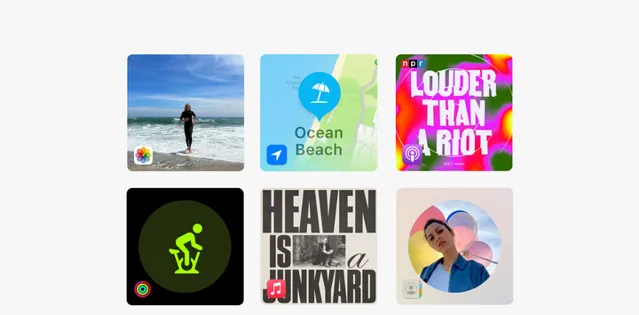
賬號地區
這是本文撰寫後期追加的內容, 如果你希望可以用到更多更加優質的國際知名套用軟件,或你想要玩來自世界各地的各種傑出遊戲作品 ,那還是有必要進一步了解下關於 Apple ID 的地區問題。
iPhone 上面登入的這個 Apple ID 是分國家各地區的,每個地區的軟件,遊戲和內容資源都不盡相同。因此如果你想要獲得完整的高質素內容及使用體驗,中國大陸地區之外的 Apple ID 則會好用很多。為了方便了解,我大概列舉一下不同國家和地區的 Apple ID 區別:
外區的 Apple ID 賬號你可以自己找合適的方法註冊,也可以在網上花錢解決。需要註意的是花錢找人註冊的 Apple ID 到手以後需要更換密碼和一些基礎資料,然後就可以放心使用,可以正常登入到全新的 iPhone 上面。
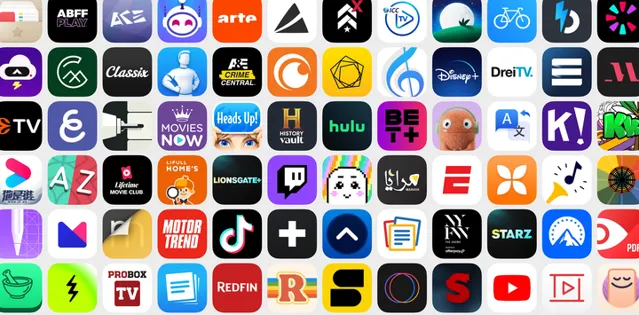
啟用設定
在啟用過程中如果遇到跟 Apple 共享改進數據,建議拒絕。然後該設定 Siri 就設定 Siri,該繫結錢包就繫結錢包,按照一整套流程走完即可。

基礎操作練習
在正式上手操作之前請先了解本部份基礎內容:
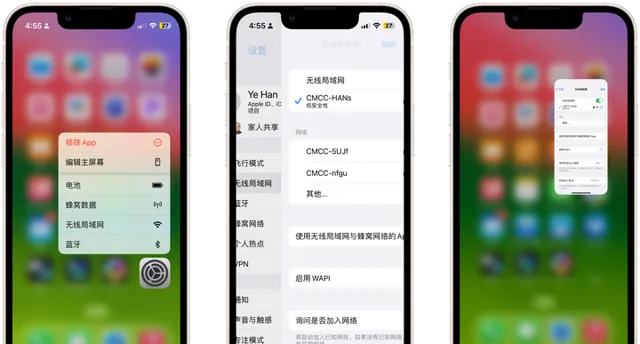
iPhone 界面
iPhone 是一款高度成熟且完善的手機產品,因此 Apple 倡導的方法是開機即用,無需任何額外的最佳化設定,預設狀態就是最佳狀態。由於 iPhone 執行的是完全不同於其他手機作業系統的 iOS,因此在基本操作方面略有區別,我在這裏簡單整理一下,有需要可以參考。
主界面介紹
iPhone 以主界面為中心,從左向右滑動到最左邊界面開啟負一屏;從右向左滑動到最後一個界面開啟 App 資源庫。
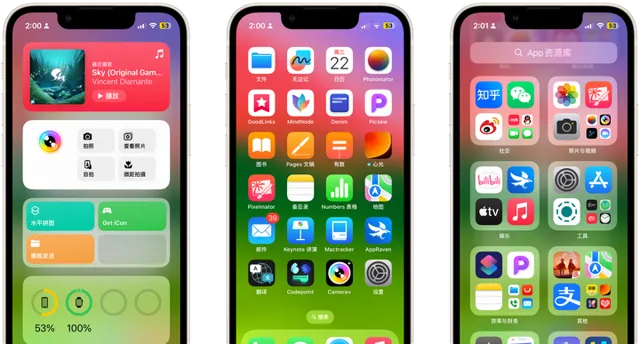
負一屏是用來放置小元件的頁面,可以放置 iOS 內建小元件,也可以放置第三方 App 小元件。所有小元件 UI 圓角整潔統一有序,與螢幕圓角保持高度統一,觀感秩序感強烈。iOS 小元件現在可以直接互動,例如播放音樂,執行快捷指令等等。
主界面主要有四個部份,頂部是狀態列,通常顯示時間,勿擾模式狀態,通訊模式狀態,訊號強度,電池電量等等;中間是 App 啟動區,主要是各類 App 啟動圖示,也可以加入小元件或 App 資料夾;再下方是 Spotlight 搜尋功能,這是個好東西,留在「功能詳解」裏面詳細介紹;底部是 Dock 欄,可以放置常駐圖示,也可以放置資料夾,Dock 欄 UI 設計同樣非常講究,手機外殼,螢幕邊框,Dock 背景,App 圖示都是同心圓設計,同樣簡潔有序。
資源庫就是安裝的各類 App 的集中區,分組由 iOS 內建演算法和機器學習自動分組,暫不支持手動分組,也不支持關閉該功能。它有一個好處就是尋找常用 App 非常方便,會把常用 App 圖示放大,不常用 App 圖示收納起來。
通知中心與控制中心
以 iPhone 主界面為中心, 從左上角及中間螢幕下滑 開啟「 通知中心 」; 從右上角下滑 開啟「 控制中心 」。

iPhone 的 「 通知中心 」 與鎖屏界面合二為一。 螢幕頂部依舊是經典的統一狀態列, 狀態列下方是時間資訊和自訂鎖屏小元件,這裏自訂程度非常高,可以玩出很多花樣 ,這個具體請參考「 功能詳解 」篇章。螢幕下方是訊息通知或一些即時狀態,例如音樂播放控制。最底下 左邊是手電筒,點按無效,長按可以啟動 , 右邊是相機,可以長按啟動,也可以左滑開啟相機 。
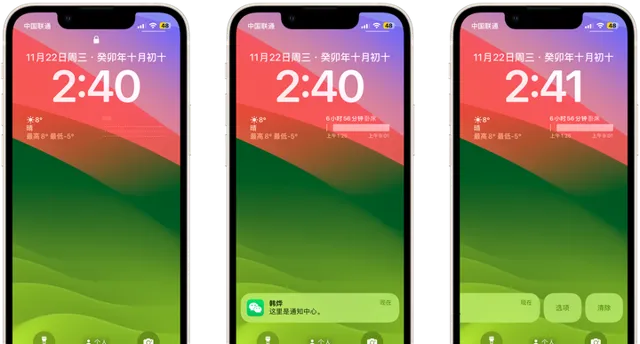
iPhone 的通知訊息可以一鍵清理所有,也可針對具體某條通知, 向左滑動到中間停下進行設定 , 向左滑動超過中間位置就會被清除 。長按收到的通知訊息,可以在不開啟 App 的情況下進行回復訊息。具體效果如下圖所示:
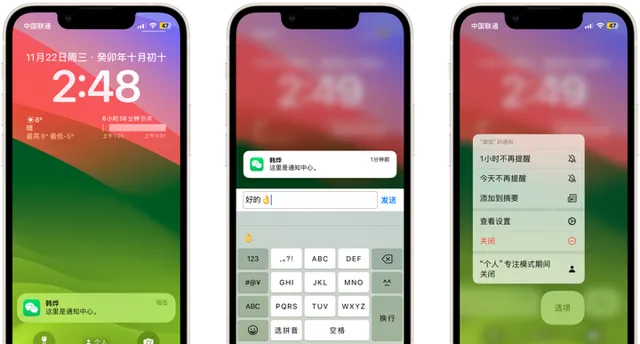
從螢幕右上角下滑可以開啟「 控制中心 」,在這裏可以對 iPhone 的一些基礎功能進行進一步控制,例如開關深色模式;也可以作為一些內建功能的快捷啟動方式,例如開啟快速備忘錄。值得註意的是,iPhone 「 控制中心 」有很多按鈕是可以長按進行進一步細化設定的。如需設定或調整「 控制中心 」功能,請移步「 設定 」裏面的「 控制中心 」。
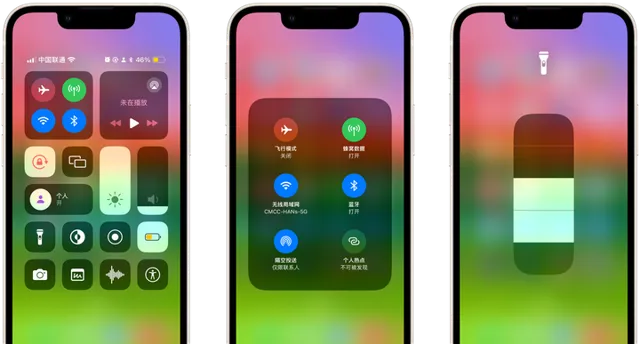
程式塢介紹
在主界面從底下向上滑動螢幕並做減速停頓 進入「 程式塢 」界面,這裏集中顯示了最近開啟過的所有 App 視窗界面。點選「 程式塢 」裏面的 App 界面進入對應的 App 界面,按住並上滑「 程式塢 」裏面的 App 界面即可將其清理。另外如果你有額外的 Apple 器材開啟了某些 App 或網頁,也會在程式塢顯示「 接力 」功能。
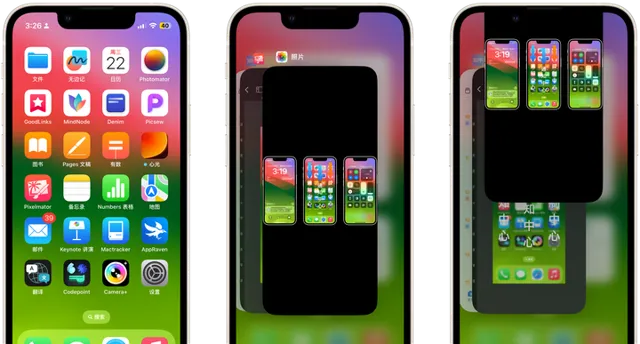
如果需要從 App 界面進入「 程式塢 」,只需要從 iPhone 螢幕底部略微上滑並停頓即可。
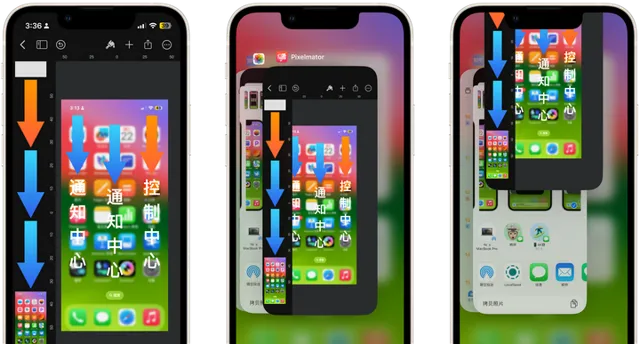
iPhone 手勢
在這個章節只討論 iPhone 的滑動手勢,不討論長按等操作。
頂部下滑手勢
在任何界面,從頂部下滑手勢基本一致,左上角及中間下滑開啟「 通知中心 」,右上角下滑開啟「 控制中心 」。
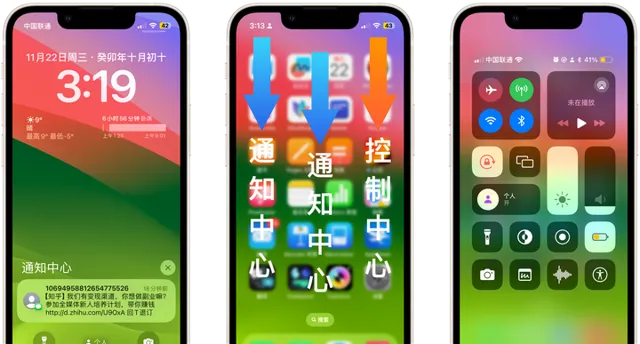
底部上滑手勢
在主界面之外的任何界面,從底部略微上滑停頓就會進入「 程式塢 」,從底部上滑不停頓松手以後回到主界面。
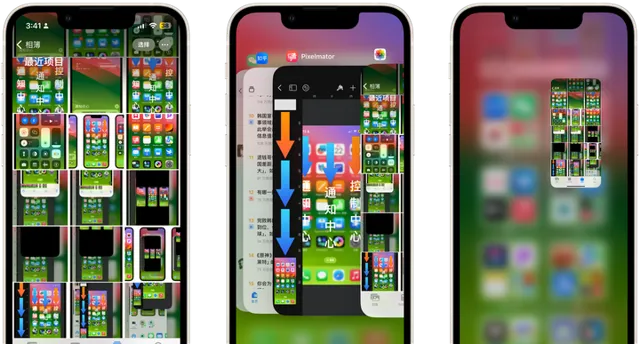
左邊右滑手勢
一般情況下,從左向右滑動是「 返回 」操作。但是在一些特殊情況下可能會成為捲動或切換內容,例如瀏覽相簿,如果當前界面沒有手勢沖突時,仍舊保持「 返回 」操作。
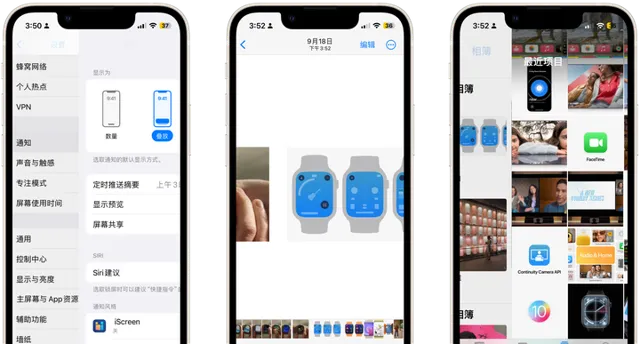
右邊左滑手勢
在 iPhone 上面,從右向左滑動一般沒有固定操作。在知乎中從右向左切換內容或進入其他內容;在 Safari 瀏覽器中,從右向左則前進到下一頁。在某些不支持左滑手勢的 App 中無反應。
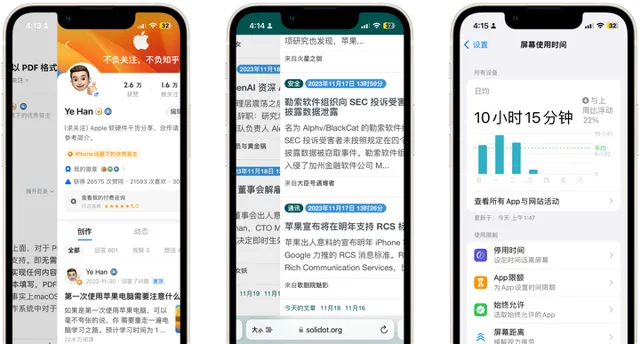
階段總結
透過上述內容,你已經了解了 iPhone 的啟用,Apple ID 註冊等啟用流程,了解到了 iPhone 的主界面的一些基本設計與功能,同時也已經掌握了 iPhone 的基礎操作方法與手勢。 在開始下文之前,請務必掌握上述 「iPhone 界面」以及「iPhone 手勢」兩個章節的內容 。這是一個學習的過程,沒有人天生就會使用 Android 手機,也沒有人天生就會使用 iPhone。
iPhone 設定
使用過其他手機,可能會養成一種最佳化設定的習慣,新機上手不好好最佳化一番心裏難受。正好 iPhone 有一些聊勝於無的功能,開了關了都沒有太大影響,可以嘗試進行最佳化一番。
刪除預裝
iPhone 預設不會安裝任何 Apple 自家 App 之外的第三方軟件。如果當你啟用 iPhone 以後發現,這部 iPhone 裏出現了第三方的套用軟件,例如愛思助手,58同城,攜程,美團,拼多多這類套用軟件,那麽這部 iPhone 極有可能是假貨或是被人重新刷刷入修改過的 iOS。如果這時候你懷疑 iPhone 有假,可以找到 App Store,搜尋一兩個 iPhone 獨占 App,例如 Pixelmator,如果沒有,那它確定就是用 Android 做的假 iPhone 了。
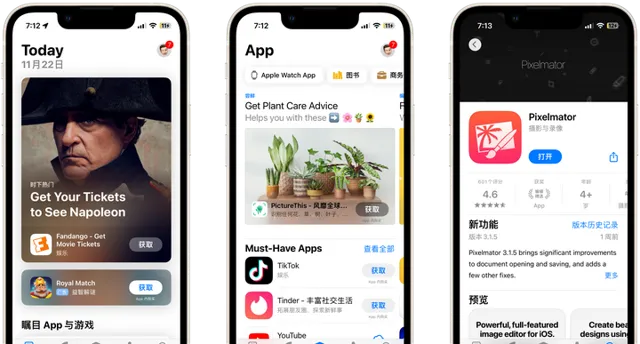
在 iPhone 上面,「 解除安裝 App 」與「 刪除 App 」是兩種概念。「 解除安裝 App 」只能在「 設定 」>「 通用 」>「 iPhone 儲存空間 」裏面點選對應的操作來實作(參考下圖右側),「 解除安裝 App 」只解除安裝 App,但是會保留 App 數據。而「 刪除 App 」在「 iPhone 儲存空間 」或 長按桌面圖示均可實作 ,會 一鍵清空 App 安裝及其產生的數據 。
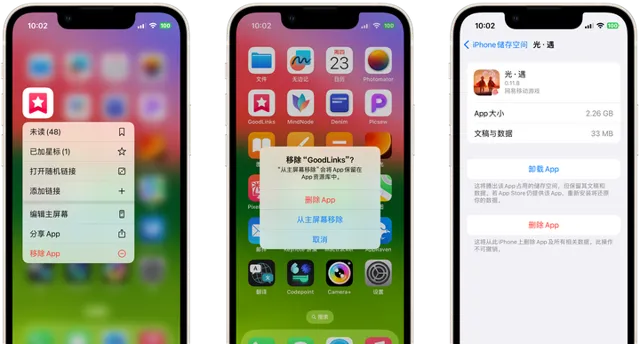
廣告關閉
iPhone 內建的天氣 App,Safari,Spotlight 聚焦搜尋等均沒有可以關閉的個人化內容推薦或個人化廣告推薦。但是 iPhone 在設定裏面也有一個個人化廣告開關,位於「 設定 」>「 私密與安全性 」,然後滑到下面找到「 Apple 廣告 」,點選進去就可以關閉「 個人化廣告 」。根據 Apple 的說法,關閉它可以減少廣告的準確度,但是並不會減少廣告,截止目前發現帶有廣告的只有 App Store。在實際使用中, 這個廣告開關開啟或關閉沒有可以感知的變化 ,即本章節開頭所說的「 聊勝於無 」的設定。
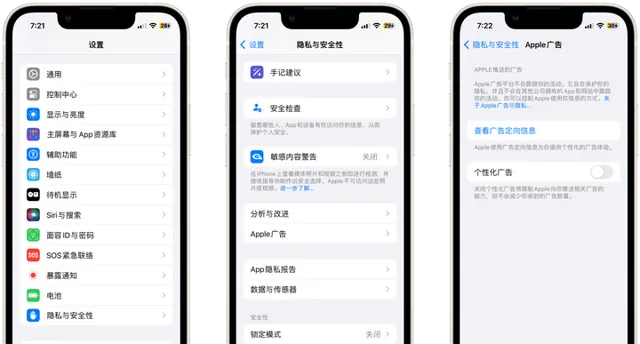
由此可見,iPhone 並非一點廣告都沒有,但也絕非各種地方藏汙納垢的程度。正確客觀合理的認識就是,iPhone 有廣告,但截止 2023 年底,也只在 App Store 存在帶有明顯廣告標識的廣告。
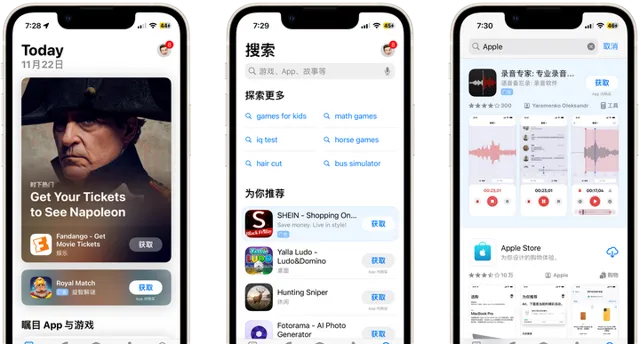
到了這裏,iPhone 廣告關閉設定就已經全部介紹到了。如果還想關閉其他廣告,可以在自己安裝的第三方套用軟件裏面尋找相關設定專案。
許可權管理
iPhone 沒有特別復雜的私密許可權管理,只有一些比較簡單的。如需檢視和了解,可以在「 設定 」>「 私密與安全性 」裏面詳細了解。
在這裏需要設定一下的就是「 跟蹤 」專案,可以在這裏一鍵關閉「 允許 App 請求跟蹤 」,這個方法對於 Safari 瀏覽網頁,使用無需登入賬號的 App 有奇效,確實可以減少廣告聯盟無孔不入的資訊跟蹤滲透。
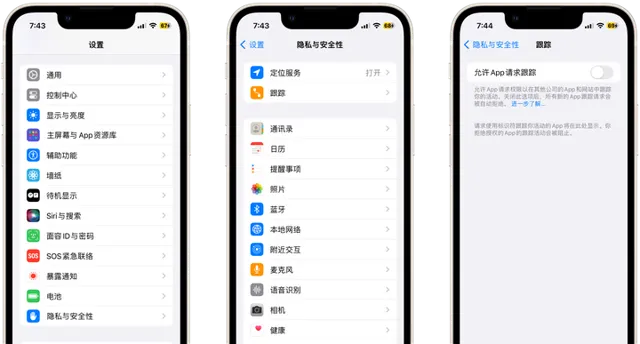
在「 私密與安全性 」裏面可以詳細檢視每一項許可權的存取和使用情況,如有必要,可以對合理性存疑的 App 加以限制。
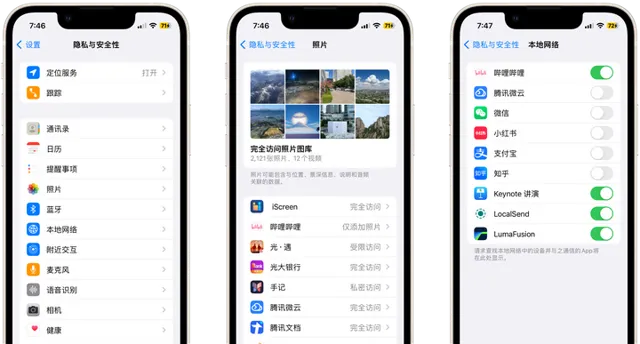
除此之外在「 設定 」界面最下方也列舉了內建 App 和 第三方 App 的系統設定及許可權管理情況。在這裏也可以檢視 App 的許可權使用情況,可以對不合理許可權加以限制。
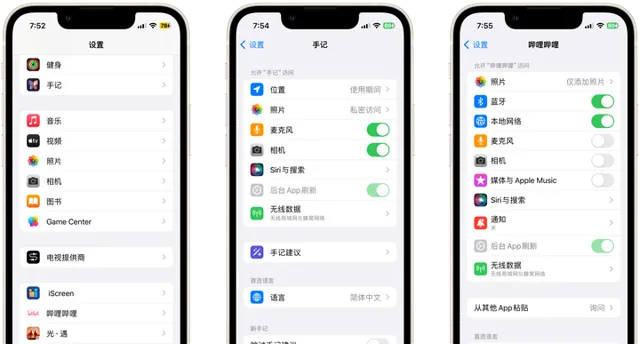
通知管理
iPhone 的「通知管理」主要面向第三方 App 進行設定。iPhone 內建的 App 通知推播多一點的主要有「 電話 」,「 iMessage 資訊 」,「 提示 」和「 Apple Music 」。作為正常使用的手機,「 電話 」和「 iMessage 資訊 」的通知許可權不能關閉,而「 提示 」在 iPhone 使用早期可以為你提供各種各樣的 iPhone 使用技巧,「 Apple Music 」可能會給你送三個月到六個月不等的 Apple Music 會員以免費試用。
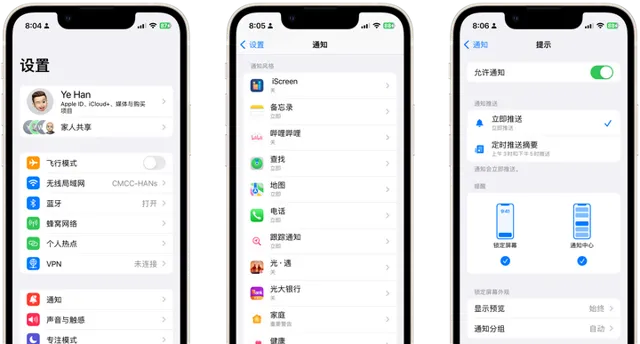
其他的 iPhone 內建 App 在長期使用過程中毫無存在感,無論開了還是關了,極少彈出不合時宜或不必要的通知,因此可以關閉,也可以不關,對正常使用 iPhone 完全沒影響。
電源管理
這方面主要是最佳化設定以減少耗電,但是 iPhone 在這方面采用墓碑機制,擁有得天獨厚的優勢,使用者需要做的事情其實非常有限,只有一件,即關閉「 後台 App 重新整理 」這個功能,關閉位置在「 設定 」>「 通用 」>「 後台 App 重新整理 」。
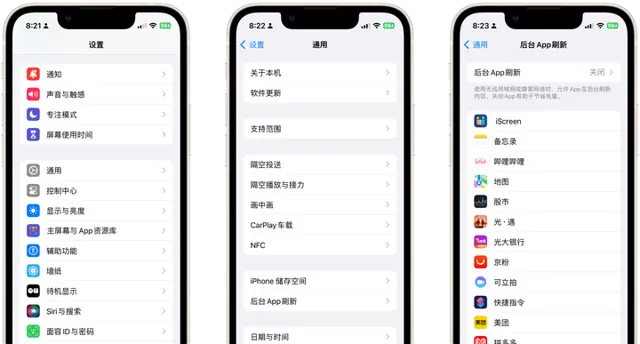
「 後台 App 重新整理 」是在 iOS 系統機制下, 每隔一段時間後台啟動 App 用來接收資訊,跟伺服器進行數據互動,App 本地數據重新整理的功能 。但是目前由於 Apple Push Notification service(APNs)的襯托而失去了絕大多數時候的作用,對於 超過 99% 的使用者來說是個完全沒用,只有徒增耗電的功能。
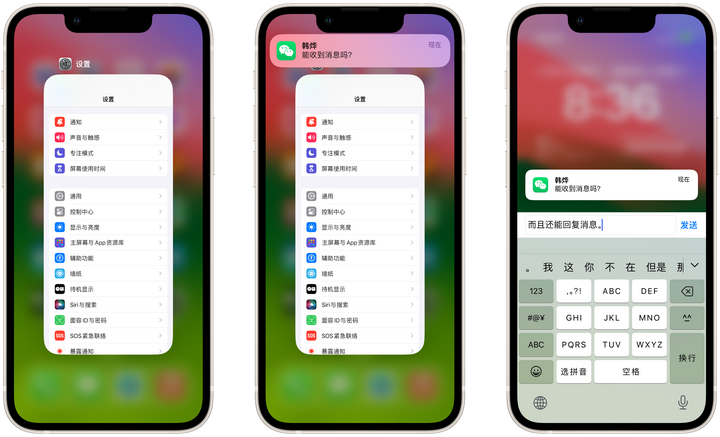
Apple Push Notification service(APNs)的作用在於,即使你關閉 App,殺掉微信,QQ 等即時通訊軟件的後台,也能正常收取和回復訊息的一種通知推播機制,這也是 iPhone 相對好用的一個重要功能。它有效降低了無意義的能源消耗,也有效避免了 App 在後台偷偷摸摸侵犯使用者私密的行為。
也有部份使用者認為,開啟藍芽和 Wi-Fi 也會導致耗電量的增加,客觀來說的確如此。但是就目前的技術,藍芽和 Wi-Fi 的待機耗電量已經可以低到忽略不計的程度了。與其擔心這個問題,不如不要隨意清理「 程式塢 」裏面的 App,這樣 App重新載入的時候還能更加省電一些。
總結一下,像其他手機一樣啟用以後一通最佳化設定,在 iPhone 上面可以設定一番,也可以不用設定完全躺平。躺平擺爛也許會有影響,但是影響不大。
iPhone 輸入法
iPhone 輸入法是相對而言槽點最多的。為了徹底探明這個問題,我用新買的小米 13 內建的搜狗輸入法進行了詳細的對比,我發現搜過輸入法也「很難用」,但事實是: iOS 輸入法與其他的輸入法在鍵盤布局和功能上區別很大,很多使用者面對這樣的鍵盤布局變化不是一籌莫展,就是頻繁出錯,找不到自己已經習慣的輸入法上面打字的感覺,急躁情緒就上來了 ,「難用」「垃圾」的評價隨之而來。
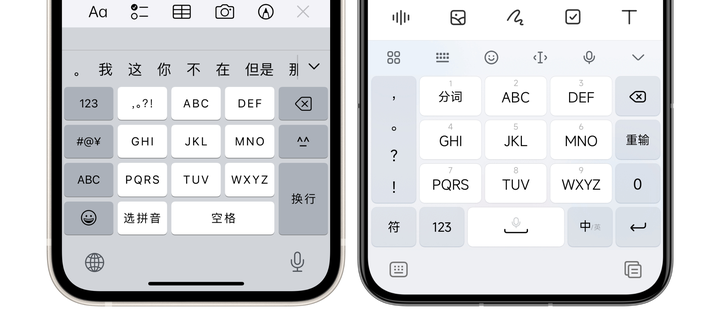
沿用舊習慣
客觀來說 iOS 輸入法和搜狗輸入法各有各的好,誰也取代不了誰。對於熟練使用其他輸入法的使用者來說,iOS 的輸入法需要花費一個月左右時間來熟悉和適應,具有一定的學習成本。實在情緒急躁不想學習新的輸入法,也可以在 App Store 下載安裝第三方輸入法,例如熟悉的搜狗輸入法。
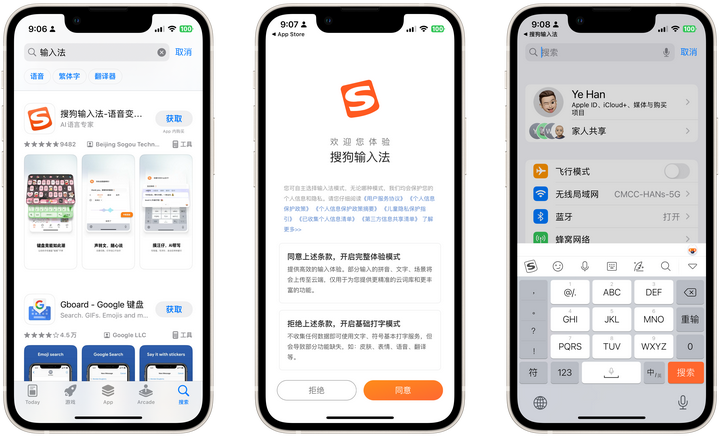
培養新習慣
如果你願意靜下心來學習和適應這個全新的輸入法,那麽這其實也算一個寶藏輸入法了,只是它 Apple 生態獨占,無法套用在其他作業系統。
iOS 這個鍵盤布局我就不多說什麽了, 這不是好不好的問題,也不是孰優孰劣的問題 , 本質上只就是原有舊習慣,遇上新布局的心態問題 。心態好,學習適應就可以了,心態不好的話留下一句「垃圾」就換回舊習慣了。
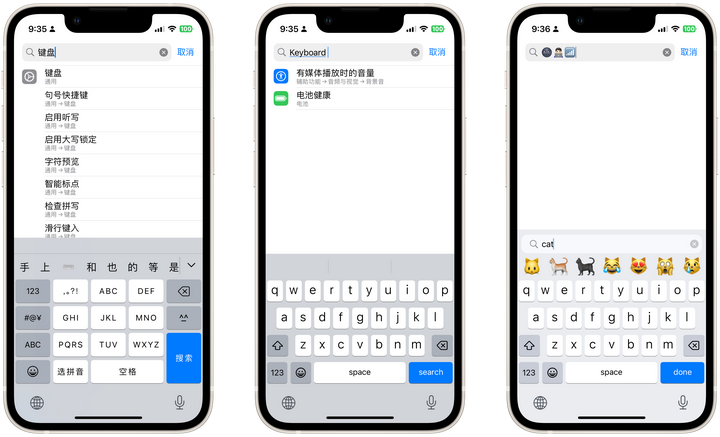
iOS 輸入法是越用越好用的,總會發現一些常用新技能,比如特殊符號輸入,長按空格控制光標,給生僻常用詞設定自訂快捷短語等等。iOS 輸入法還有非常系統且完善的 Emoji 表情包,設計美感和立體質感都很棒,可以在 Apple 器材上任意使用,比如做筆記或設計的時候用文字輸入 emoji 表情包等等。
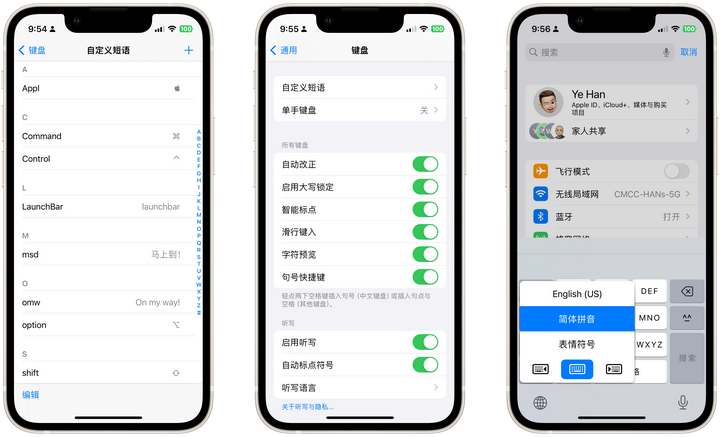
iOS 輸入法也有一些需要掌握的技能,簡單列舉一下:
到了這裏,在掌握了基本使用方法和了解輸入法以後就需要做點事情了,現在就來探索 App Store。
補充一條關於 iOS 輸入法的冷知識: iOS 輸入法布局是開放給第三方套用軟件修改的,因此在不同的軟件裏面 iOS 輸入法看上去不一樣,這是在 iPhone 之外的手機上不支持的 。例如在微信裏面使用 iOS 輸入法,預設情況下換行鍵是發送鍵,這就是微信修改了 iOS 輸入法鍵盤功能和布局所致,透過微信設定就可以改善這個問題。讓第三方套用軟件修改 iOS 鍵盤本來是方便他們制作一些功能快捷鍵的,用好了就是寶藏,用不好就招致罵聲一片。
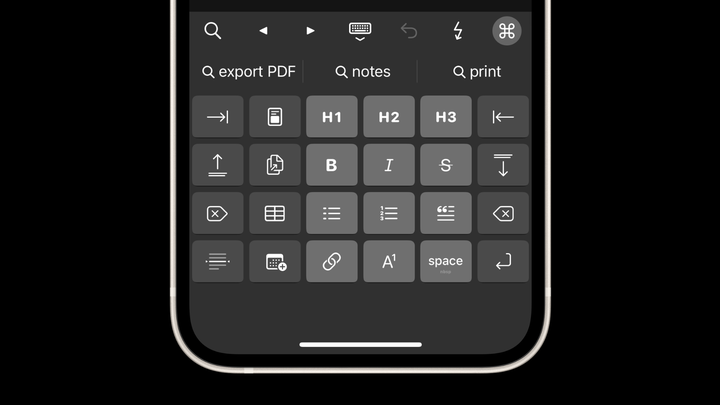
探索 App Store
App Store 是 Apple 認可的,唯一合規的 iPhone 套用軟件下載渠道。與國內其他手機的市集不同,這裏的 App Store 是真正概念上的 Store: App Store 裏面有大量的付費套用軟件 。而且 這些付費軟件通常都是幹凈清爽無廣告的,也不需要手機號實名註冊登入,下載就能用 。這些付費軟件在基礎體驗上遠遠高於充斥著官高的各種免費遊戲和免費軟件。
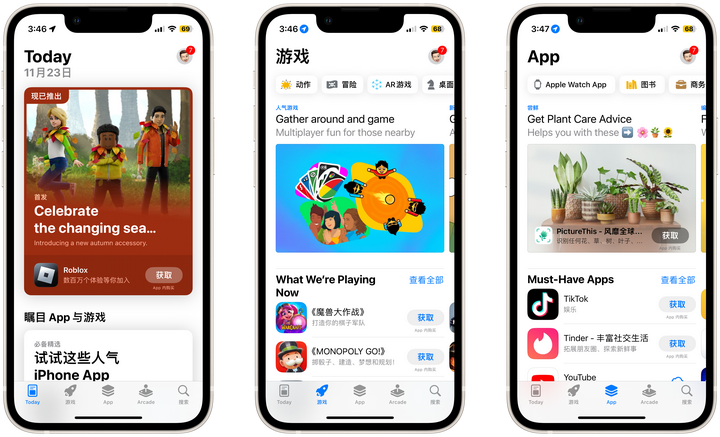
寶藏軟件
探索 App Store 有哪些軟件通常需要一定的技巧。Apple 每年都會頒發年度最佳 App 和年度最佳遊戲,而且額外還有年度最佳設計獎。但是過期以後要沒去尋找當時的新聞資訊報道,要麽另尋他法。好在 Apple 將這些獲獎作品悉數收集起來,然後用「編輯精選」統一標記。
這些獲獎作品個個都是寶藏 App 和遊戲,都是幹凈清爽無廣告,並且 UI 互動美觀舒適的。
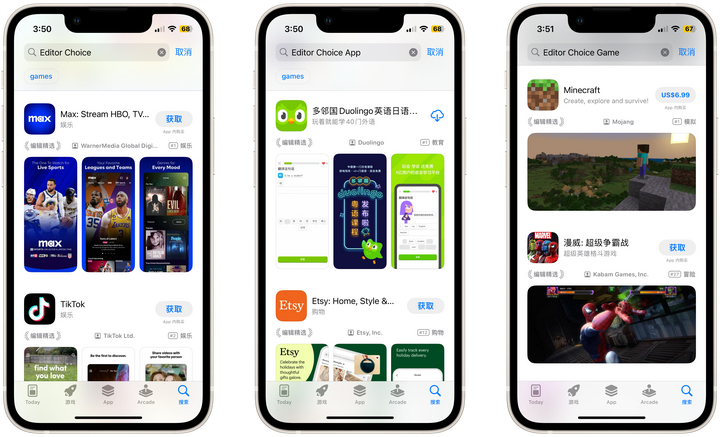
關於寶藏軟件,我另外整理過一篇萬字長文,在這裏考慮到篇幅問題就不展開了,感興趣的可以移步這裏進一步了解:
限時免費
雖然 App Store 裏面的付費軟件大多都很好用,但問題是他們需要付費購買才能下載。那有沒有一種方法可以免費下載呢?答案是有的。App Store 裏面的付費 App 經常都有降價或限時免費的活動,可以趁機入手一波。現在的問題就是獲得限時免費或降價促銷的資訊,根據我自己的經驗,這一點可以下載 AppRaven 這個軟件來監控和蹲守。
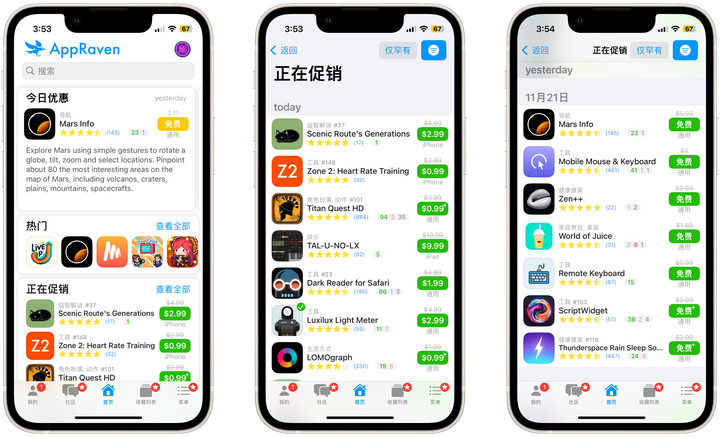
下載軟件
有一種業界廣為流傳的說法是,iPhone 每次下載都需要輸入賬號密碼,因此對於老人等需要下載軟件的使用者非常不友好。從目前的情況來看,直至是一些科技自媒體也對此深信不疑。但是實際情況是,iPhone 第一次下載 App 的時候需要輸入一次 Apple ID 密碼,從此以後每次下載或購買 App,只需要驗證一下 Face ID 或 Touch ID 即可,沒有每次都需要輸入密碼的情況。 iPhone 每次下載都需要輸入賬號密碼是謠言 。
付費問題
如果在軟件內消費或遊戲內消費,就需要給 Apple ID 繫結支付方式了。通常遇到支付的時候就能看到相關的引導,然後繫結微信支付或支付寶就可以,如果扣費失敗可能需要重新繫結一下。如果需要更換支付方式,可以在「 設定 」的「 Apple ID 」裏面進行更換,也可以在 App Store 裏面的「 賬戶設定 」進行更換,還算比較方便。
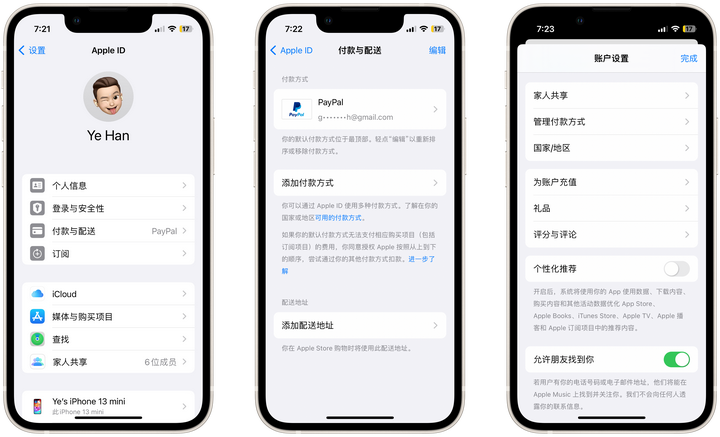
地區差異
Apple ID 的中國大陸地區有很多套用軟件因為需要備案而下架,導致國際知名的高質素套用軟件數量稀少。另外由於遊戲版號問題,在國外斬獲無數獎項的的知名遊戲也在國內難覓蹤影。總的來說,由於上述原因國內的 App Store 套用軟件生態已經沒落,只能滿足基本使用,想要更大,更廣闊的世界,還要放眼外區的 Apple ID。
從套用軟件和遊戲資源的豐富程度來說,美區是當之無愧的綜合表現最佳。然後如果想要跟果區在內容上接近,但是生態更豐富,可以選擇港澳台或新加坡等地區。高性價比可以考慮埃及區。
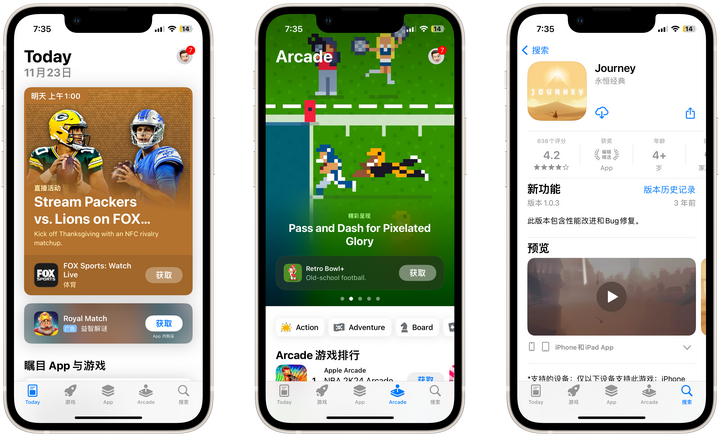
iPhone 玩機
從其他手機改到 iPhone 可能還保留了折騰手機的舊習慣,然後發現 iPhone 限制太多,感覺手腳被束縛。但事實上 iPhone 依舊有近乎無窮的可玩性:其他手機的可玩性在於系統最佳化設定和系統管理,而 iPhone 的玩機領域主要在各種自動化軟件中創造一切可能。
可玩性
可能大多數 Android 玩家不太認可 iOS 的可玩性,認為不能更換字型,不能隨意安裝各種安裝包,不能透過各種操作完全掌控作業系統的 iOS 毫無可玩性而言。這在 Android 可玩性的這套既定標準裏面是成立的,iOS 在花式折騰作業系統方面確實沒多少可玩性。
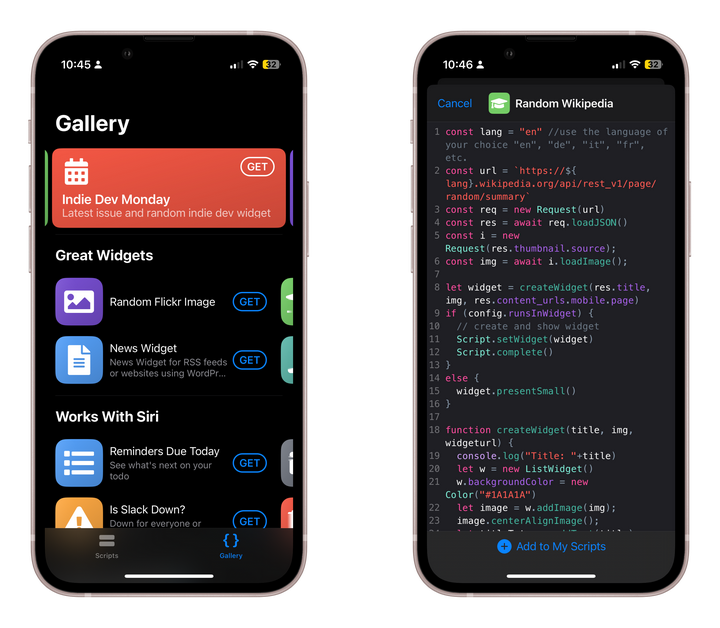
iOS 的可玩性更多的在於軟件,比如自制執行 JavaScript 指令碼小程式,自制執行 Python 指令碼小程式,比如透過 URL Schemes 串聯各種自動化操作,透過快捷指令隨心所欲的「編程」等等。iOS 的可玩性在這些方面存在無限可能。
可以這麽理解: Android 的可玩性主要在個人化魔改作業系統,iOS 的可玩性在於探索軟件的無限可能 。
玩什麽
JavaScript 小程式曾經在 JsBox 這個 App 紅極一時,當時有很多大佬開發和分享各種好玩有趣的 JavaScript 小程式,包括但不限於一些簡單實用的小工具,還有一些閱讀器,影片客戶端等等。
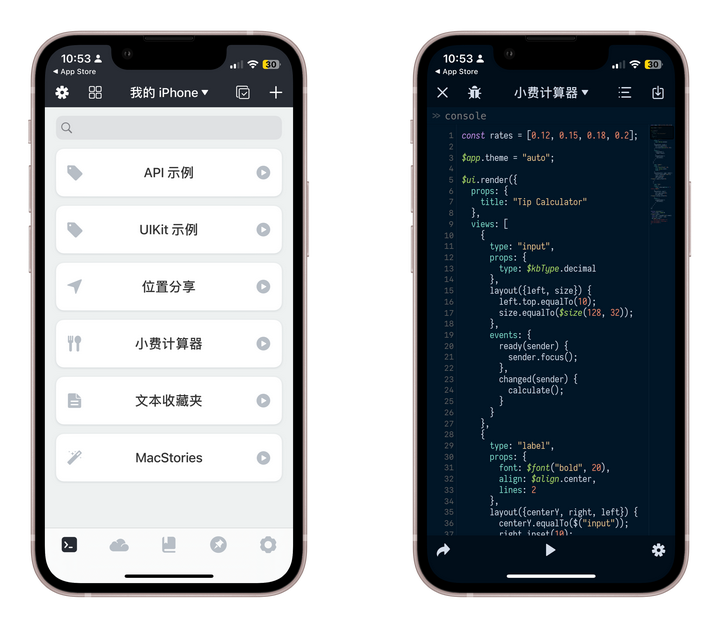
後來因為一些變故 JsBox 意外隕落,但是還有一些相似軟件依舊可用,比如 Scriptable。這類軟件允許有能力的使用者自己開發制作和分享自己做的小程式。對於有能力開發的使用者而言就是一款創造無限可能的神器。
制作和分享 Python 指令碼小程式的大佬不多,但是目前 ChatGPT 其實可以代勞這一點,可以讓它按要求制作小程式。執行 Python 指令碼小程式的軟件主要是 Pythonista 3,這次一些小算盤,遊戲,彈幕等小程式案例,有能力的使用者也可以自己設計制作小程式。另外 Pythonista 3 也提供了一些 iOS 的 API 介面,可以部份使用 iOS 的一些特性。
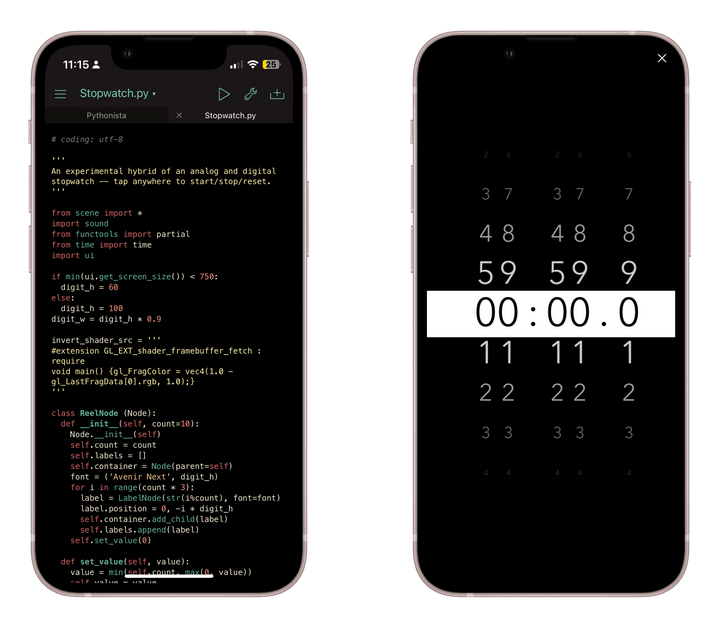
iOS 上面的 URL Scheme 是一種特殊的魔法連結,可以實作透過連結撥打電話,發送短訊,微信掃碼,釋出微博,切換音樂等等操作。另外 URL Scheme 還有一種更復雜的形式叫 x-callback-URL ,可以實作自動執行某種操作,執行完以後再自動返回並執行下一步指定操作。也就是說,在 iOS 上面可以透過一種連結來實作自動化操作
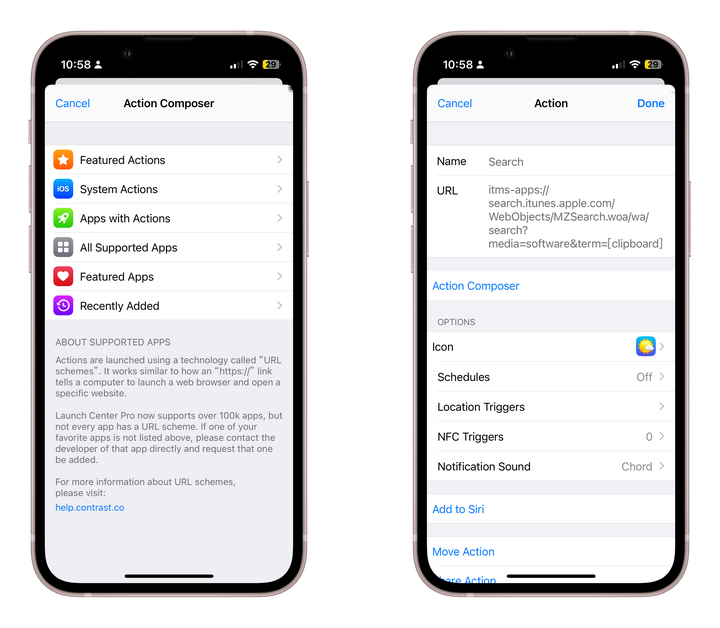
URL Scheme 客戶端很多,絕大多數 Launch 客戶端都是基於這個實作的,其中最好用的代表是 Launch Center Pro。
快捷指令是上述自動化中最簡單的一種,同時可玩性也最強。關於快捷指令自動化目前已經人盡皆知,我就不再過多贅述。
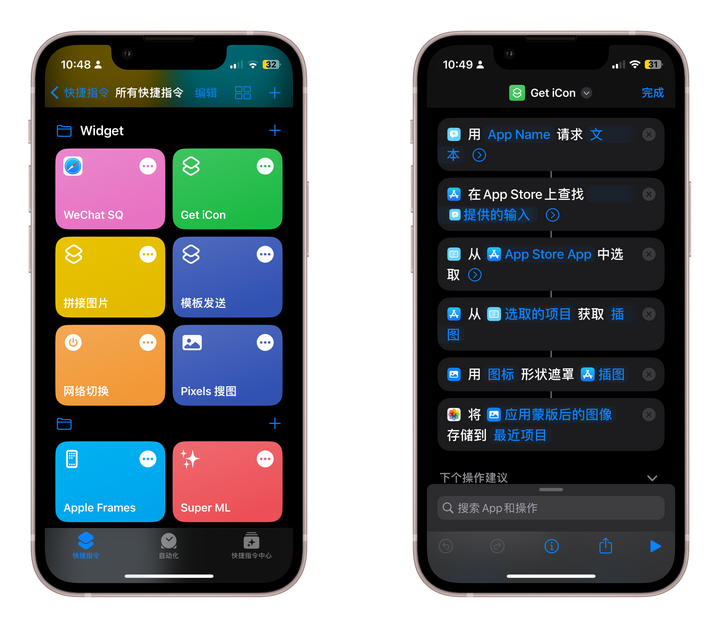
怎麽玩
有能力,可以實作技術自由的大佬可以自己動手制作自己想要的指令碼。不具備 JavaScript 開發能力的使用者可以在 Scriptable 透過關鍵詞 「Scriptable 指令碼」 來尋找和安裝各種好玩有趣的指令碼。也可以探索 App 內建的資源庫,就是那個 Gallery。
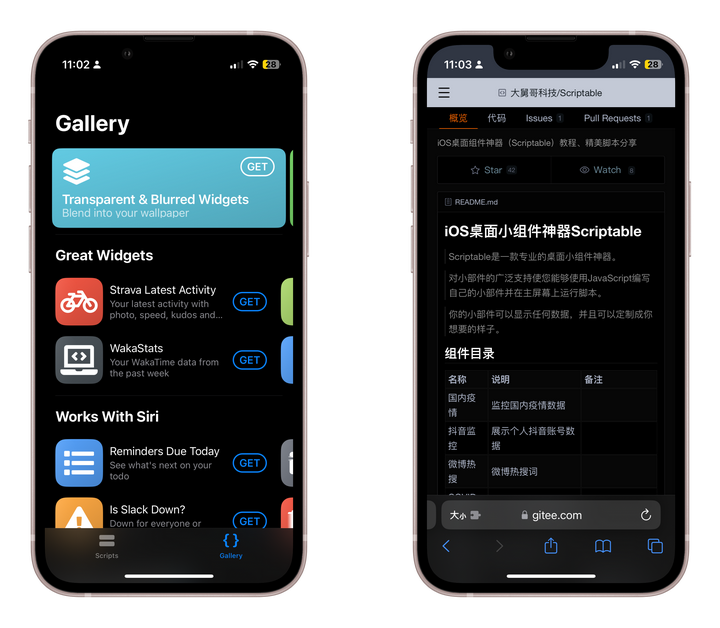
Pythonista 3 也相對復雜,能實作技術自由的大佬可以隨意玩耍。略懂一二的使用者可以透過指揮 ChatGPT 為自己寫 Python 指令碼,然後把程式碼復制貼上到 Pythonista 3 的編輯器裏面就可以直接執行。
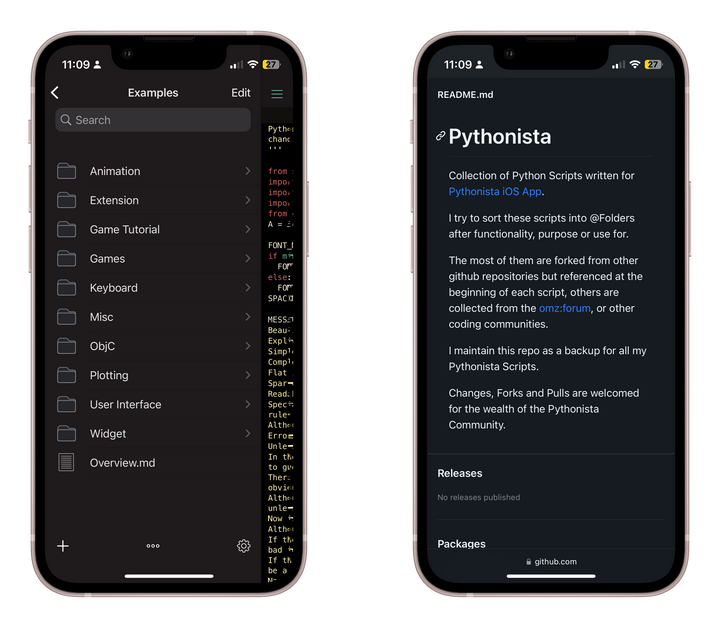
完全不懂也沒問題,可以在 GitHub 下載使用現成的 Pythonista 3 指令碼,直接搜尋關鍵詞 Pythonista Script 即可。
Launch Center Pro 是最簡單的自動化之一,玩轉 URL Scheme 主要兩個關鍵:一個是 URL Schemes 的尋找,另一個是參數的正確輸入。
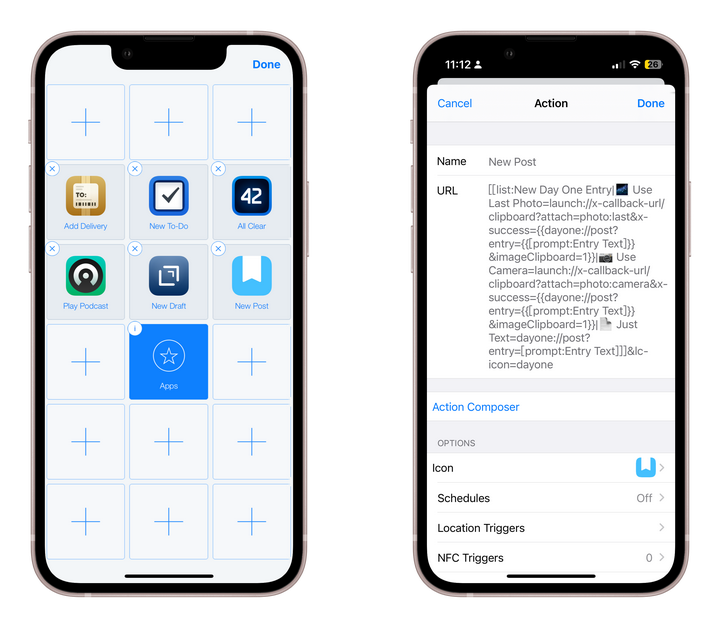
URL Schemes 的尋找可以借用搜尋引擎來尋找和測試各種公開可找到的連結,實作起來非常容易。另一個就是郵件咨詢軟件開發者,了解是否方便提供 URL Schemes 以便自動化實用,一般情況下只要有支持,開發者都是樂意提供的。(國內互聯網大廠軟件除外,國內互聯網大廠一般都不會搭理這類咨詢,或需要使用者提供詳細的資質和用途才願意提供)
大多數 URL Schemes 都是作為功能啟動使用的,一般不需要傳遞參數。但是部份 URL Schemes 需要傳遞參數,比如透過 URL Schemes 釋出已經編輯好的微博,就需要傳遞發送內容的參數。這個參數不能直接使用明文,需要編碼以後才能正確使用。這個實際執行起來非常簡單,在下面快捷指令裏面說明一下。
快捷指令經過中文化以後更加簡單明了了,以編碼 URL 為例大概說一下:通常 URL 不能傳遞明文,為了解決這個問題通常都需要編碼 URL。實際操作起來非常簡單,新建快捷指令,添加一個文本框,添加一個編碼 URL ,這樣就實作了編碼 URL 中的明文了。
再舉一個簡單的案例,拼接圖片。實作思路就是選擇多張照片,然後拼接起來以後保存到相簿。制作起來就像這句話一樣,新建快捷指令,選擇照片,開啟選擇多張照片,然後拼接照片,最後儲存到相簿,三個動作就做成了。
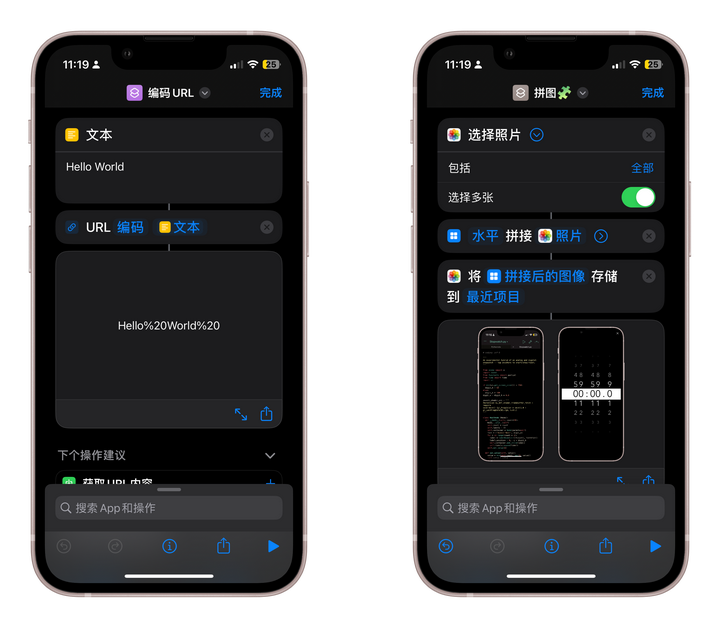
當然快捷指令也不止這麽簡單,使用者可以先了解快捷指令的每一個動作模組,了解快捷指令可以做什麽,不能做什麽,了解快捷指令的能力範圍,然後就可以在這能力範圍內創造無限可能。
入門指南完結
到了這裏 iPhone 入門指南暫時告一段落,後續有細節補充在做更新。另外由於目前手上 iPhone 13 mini 已經被我使用半年,各種內建 App 和功能被設定得面目全非,因此接下來的內容等 iPhone 15 到手以後再做全部功能的詳細解讀,在這裏你將會看到 iPhone 所有功能的豐富細節及其使用方法。
這是個篇幅漫長的大工程,預計 10 天以後就可以繼續更新。











